¿Por qué el teclado de mi iPad no hace un clic?
¿El teclado de su iPad está en silencio? De forma predeterminada, el teclado en pantalla del iPad hace un clic sonido cada vez que toca una tecla. Este sonido no es solo para que parezca que estás escribiendo en un teclado real. Si está intentando escribir rápidamente, los comentarios de audio le permiten saber que realmente tocó la tecla. Si el teclado de su iPad está en silencio, esto es lo que puede hacer para solucionarlo.
Cómo cambiar la configuración de sonido del iPad
Si ha buscado en la configuración del teclado de su iPad buscando una manera de volver a activar este sonido, ha estado buscando en el lugar equivocado. Apple decidió poner este escenario en particular en el Sonidos categoría, aunque podría tener más sentido que esté en la configuración del teclado.
-
Ve a la configuración de tu iPad por lanzando el Ajustes aplicación. (Busque el icono de engranaje).

-
Grifo Sonidos en el menú en el lado izquierdo de la pantalla.
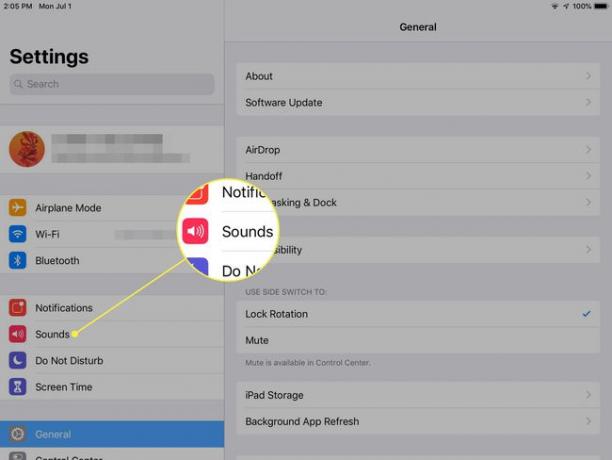
-
Junto a Clics del teclado, ubicado cerca de la parte inferior de la lista de Sonidos, mueva el control deslizante a la Sobre/ posición verde.
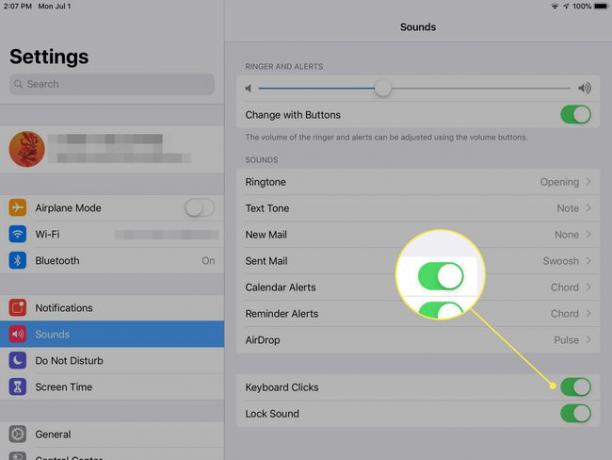
¿Qué más puede hacer desde esta pantalla?
Mientras estás en el Sonidos configuración, es posible que desee tomarse el tiempo para personaliza tu iPad. Los sonidos más comunes tienden a ser los sonidos de Correo nuevo y Correo enviado. Estos se reproducen cuando envía o recibe correo a través de la aplicación de correo oficial.
También puede cambiar los sonidos de alerta para las alertas de calendario, las alertas de recordatorio y AirDrop.
¿Dónde están las configuraciones del teclado?
Si desea modificar su teclado:
-
Abre el Ajustes aplicación en el iPad.

-
Escoger General en el panel izquierdo.

-
Desplácese hacia abajo y toque Teclado. Está justo debajo del Fecha y hora ajustes.
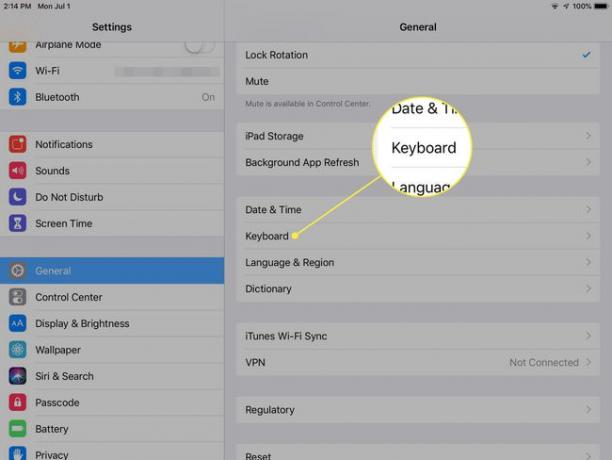
-
Mueva los controles deslizantes junto a las funciones del teclado que desea activar Sobre/ posición verde. Incluyen:
- Auto-corrección
- Revisar ortografía
- Puntuación inteligente
- Auto capitalización
- Teclado dividido
- Profético
Este es también el lugar para encender Dictado, si planea dictar al teclado y seleccionar diseños de teclado alternativos.
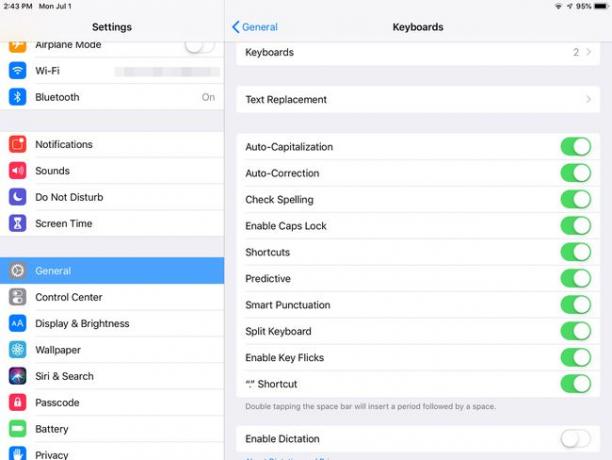
Puedes hacer muchos cambios aquí. Un gran truco es configurar atajos de reemplazo de texto. Por ejemplo, puede configurar "gtk" para deletrear "es bueno saberlo" y cualquier otro atajo que desee poner en la configuración. Tomando un momento para leer más sobre el teclado La configuración puede ahorrarle mucho tiempo.
